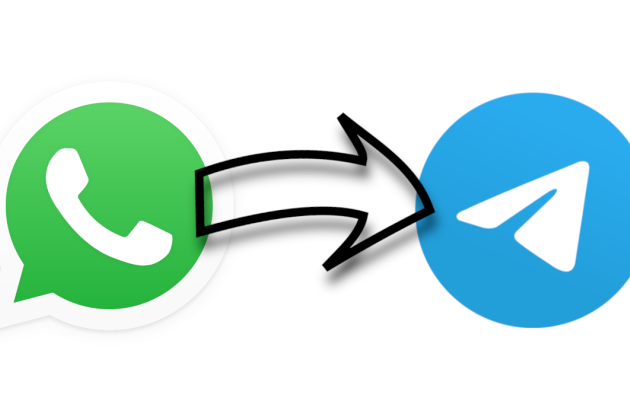L’arrivée de l’iOS15 d’Apple a apporté plusieurs nouveautés aux appareils Apple, comme l’intégration de « Ne pas déranger » avec le mode Focus, créé pour éviter les distractions (vous pouvez voir comment l’utiliser ici). En plus de cela, d’autres améliorations de navigation ont été ajoutées : la possibilité de glisser-coller des fichiers entre les applications sur l’iPhone, tout comme nous le faisons sur l’ordinateur.
La fonctionnalité facilite grandement le processus de transfert d’images, de documents, de vidéos, d’audios et de liens entre les applications et fonctionne à l’aide de la fonction multitâche de l’iPhone (celle où l’on double-clique sur le bouton Démarrer et que tous les onglets d’activité en arrière-plan apparaissent).
Cependant, selon les tests effectués par Olhar Digital, dans les applications tierces, qui ne sont pas natives du système Apple, tous les transferts ne sont pas acceptés.
WhatsApp, par exemple, accepte le collage de liens provenant de documents Safari, Google et même Drive, ce qui réduit considérablement le temps entre le copier-coller, voire le partage de contenu d’une autre manière.
Si vous essayez de faire glisser une image de Safari vers WhatsApp, par exemple, le système la transformera automatiquement en lien, car pour l’instant, c’est le seul moyen de faire ce type de partage.
Cependant, en conservant la renommée d’être toujours en avance sur le messager bleu, Telegram accepte que vous glissiez non seulement des liens, mais aussi des images de votre galerie de photos, ainsi que de tout autre fichier – c’est presque comme s’il s’agissait d’une application Apple native.
Dans les apps telles que Notes et Photos (toutes deux d’Apple), tous les transferts sont pris en charge, y compris l’archivage des vidéos de l’album vers Notes.
Suivez le tutoriel ci-dessous avec quelques exemples et découvrez comment le faire. Notre tutoriel est axé sur l’iPhone, mais vous pouvez également l’utiliser sur d’autres appareils équipés d’iOS 15.
Comment faire glisser et déposer des fichiers sur iPhone ?
1. Ouvrez Safari, cliquez de manière prolongée sur l’actualité ou l’image que vous souhaitez faire glisser. Activez ensuite la fonction multitâche de l’iPhone en double-cliquant sur le bouton Démarrer ;
2. Sélectionnez l’onglet de l’application dans lequel vous souhaitez déposer l’image. Cela peut être dans Notes, Fichiers, WhatsApp, Telegram, etc.
Il est à noter que si vous choisissez de coller une image sur WhatsApp, le média sera transformé en lien. Dans d’autres applications, cependant, le fichier original est conservé pendant le transfert (comme vous pouvez le voir dans l’image ci-dessous) ;
Comme déjà mentionné, la procédure peut également être effectuée à partir de l’application Photos pour Telegram, Notes, Files, entre autres.
3. Si votre intention est d’obtenir un lien, utiliser WhatsApp pour effectuer la conversion peut être une main dans la roue – car cela transforme automatiquement le contenu en lien !
Toutefois, si vous souhaitez envoyer , sans les redoubler en appuyant sur votre doigt. Par exemple, lorsque vous appuyez sur votre doigt sous une image, celle-ci est déplacée en tant qu’image. Mais le titre de, par exemple, deviendra un lien.
Ainsi, selon votre intention, il peut être plus facile pour vous de copier le lien en utilisant la méthode traditionnelle « copier-coller ». Gardez un œil ouvert !
4. Une autre option consiste également à utiliser l’outil de partage intégré au système (comme indiqué dans l’image ci-dessous).
Prêt ! Vous savez maintenant comment utiliser l’outil glisser-coller entre les applications sur iPhone.
En savoir plus !
Crédit de l’image principale : DANIEL Constante/Shutterstock